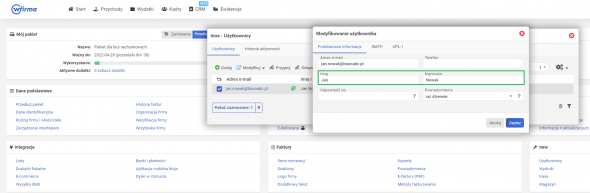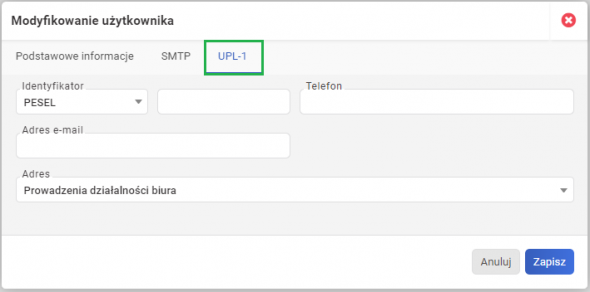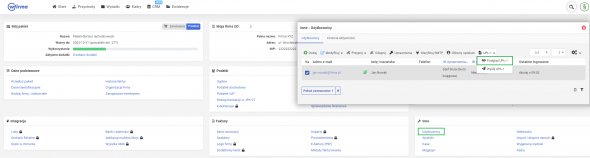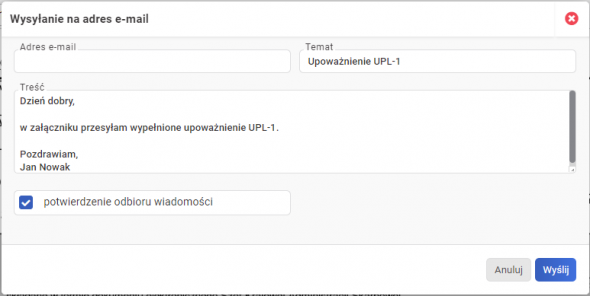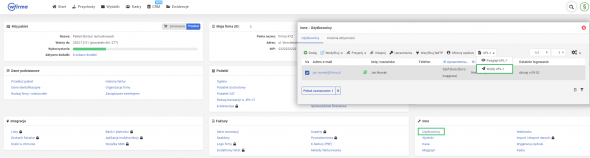W systemie wFirma dla biur rachunkowych udostępniona została możliwość generowania upoważnienia UPL na pracowników biura rachunkowego. UPL-1 może generować wyłącznie użytkownik z uprawnieniami szefa biura rachunkowego bądź opiekuna firmy/kadrowy. Poniżej instrukcja jak wygenerować UPL-1 dla pracownika biura w systemie!
Jak uzupełnić dane do UPL-1 pracownika?
Szef biura rachunkowego określa dane pracownika niezbędne dla wygenerowania przez system prawidłowego UPL-1. W celu uzupełnienia danych pracownika do UPL-1 należy na koncie biura rachunkowego () przejść do zakładki USTAWIENIA » INNE » UŻYTKOWNICY, zaznaczyć na liście pracownika i skorzystać z opcji MODYFIKUJ » MODYFIKUJ. Wówczas pojawi się okno, gdzie ważne jest uzupełnienie prawidłowe pól IMIĘ i NAZWISKO.
W kolejnym kroku należy przejść do podzakładki UPL-1, gdzie konieczne jest uzupełnienie:
IDENTYFIKATOR - wybieramy z listy NIP lub PESEL i numer wprowadzamy w polu obok,
TELEFON - wskazujemy numer telefonu pracownika (nie obowiązkowe w UPL-1)
ADRES E-MAIL - wskazujemy adres e-mail pracownika (nie obowiązkowe w UPL-1)
ADRES - można z rozwijanej listy wybrać opcję:
“Prowadzenia działalności biura” - wówczas zaciąga się adres, gdzie prowadzona jest działalność biura rachunkowego,
“Inny” - wprowadzamy ręcznie inny adres.
Gdy dane pracownika będą prawidłowo uzupełnione klikamy ZAPISZ wówczas dane w ten sposób uzupełnione zaciągną się do generowanego UPL-1.
UPL-1 - generowanie w systemie wfirma
W celu wygenerowania UPL-1 dla danego pracownika, użytkownik z uprawnieniami:
szefa biura rachunkowego lub,
opiekuna firmy lub,
kadrowej/kadrowego
powinien przejść do zakładki USTAWIENIA » INNE » UŻYTKOWNICY » UŻYTKOWNICY, gdzie zaznaczamy pracownika na liście i korzystamy z opcji znajdującej się w prawym górnym rogu - UPL-1 gdzie po najechaniu korzystamy z opcji PODGLĄD UPL-1.
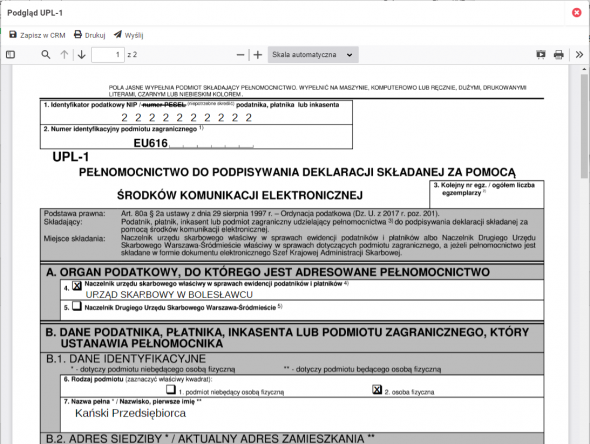
Wówczas po skorzystaniu z tej opcji pojawi się kolejne okno zawierające podgląd uzupełnionego UPL-1.
Z tego poziomu możliwe jest:
1. zapisanie wygenerowanego UPL-1 w CRM (za pomocą opcji ZAPISZ W CRM) dzięki czemu w firmie klienta dla którego generowany jest UPL pojawi się on w zakładce CRM » DOKUMENTY:
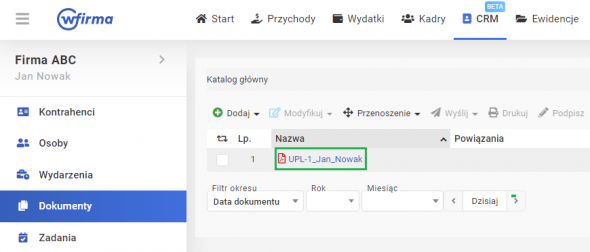
3. wysłanie generowanego UPL-1 bezpośrednio do klienta (za pomocą opcji WYŚLIJ), gdzie pojawi się dodatkowe okno, w którym można zdefiniować szczegóły wiadomości. Domyślnie podstawi się systemowy szablon. Adres e-mail zaciągnie się automatycznie w sytuacji gdy dodany jest do konta użytkownik z uprawnieniami PRZEDSIĘBIORCA.
Szybkie wysyłanie UPL-1 do klienta
Aby wysłać UPL-1 do klienta bez generowania jego podglądu wystarczy przejść do zakładki USTAWIENIA » INNE » UŻYTKOWNICY » UŻYTKOWNICY, gdzie zaznaczamy siebie na liście i korzystamy z opcji znajdującej się w prawym górnym rogu - UPL-1 gdzie po najechaniu korzystamy z opcji WYŚLIJ UPL-1.
Wówczas pojawi się dodatkowe okno, w którym można zdefiniować szczegóły wiadomości. Domyślnie podstawi się systemowy szablon. Adres e-mail zaciągnie się automatycznie w sytuacji gdy dodany jest do konta użytkownik z uprawnieniami PRZEDSIĘBIORCA.